Rumah >masalah biasa >Apakah Perlindungan Data Lanjutan iPhone, cara mendayakannya dan sebabnya
Apakah Perlindungan Data Lanjutan iPhone, cara mendayakannya dan sebabnya
- WBOYWBOYWBOYWBOYWBOYWBOYWBOYWBOYWBOYWBOYWBOYWBOYWBke hadapan
- 2023-05-07 17:16:084077semak imbas
Cara Mendayakan Perlindungan Data Lanjutan pada iPhone
Terdapat beberapa perkara yang perlu anda ketahui sebelum mendayakan Perlindungan Data Lanjutan pada iPhone anda. Gunakan bahagian berikut untuk membiasakan diri anda dengan keperluan, kemudian gunakan bahagian berikut untuk mendayakan Perlindungan Data Lanjutan pada iPhone anda.
Memerlukan
- iOS 16.2 atau lebih tinggi
- Bermastautin di Amerika Syarikat
Nota: Ciri ini Ia juga kini tersedia untuk pengguna beta iOS 16.2 dan akan mula dilancarkan kepada pengguna di seluruh dunia pada awal 2023.
Tutorial langkah demi langkah
Selagi anda memenuhi keperluan di atas, berikut ialah cara anda boleh mendayakan Perlindungan Data Lanjutan pada iPhone anda.
Buka apl Tetapan pada iPhone anda.
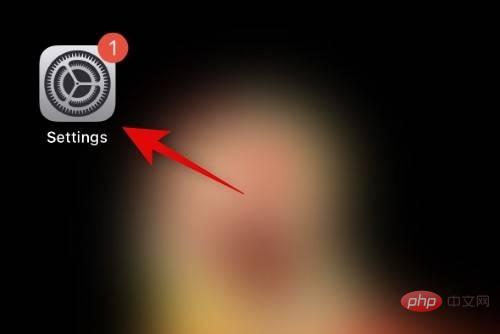
Ketik ID Apple di bahagian atas skrin.
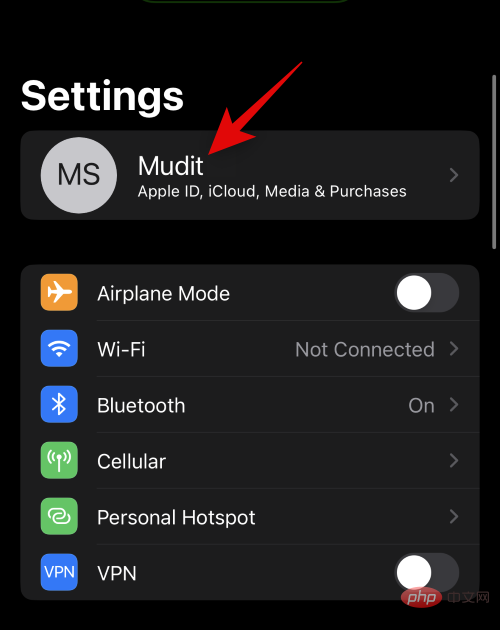
Sekarang klik dan pilih iCloud.
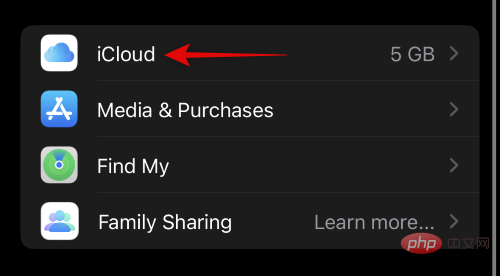
Tatal ke bawah dan klik Perlindungan Data Lanjutan.
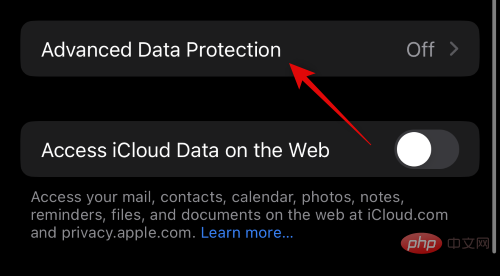
Sekarang lihat data yang akan disulitkan hujung ke hujung daripada senarai pada skrin.
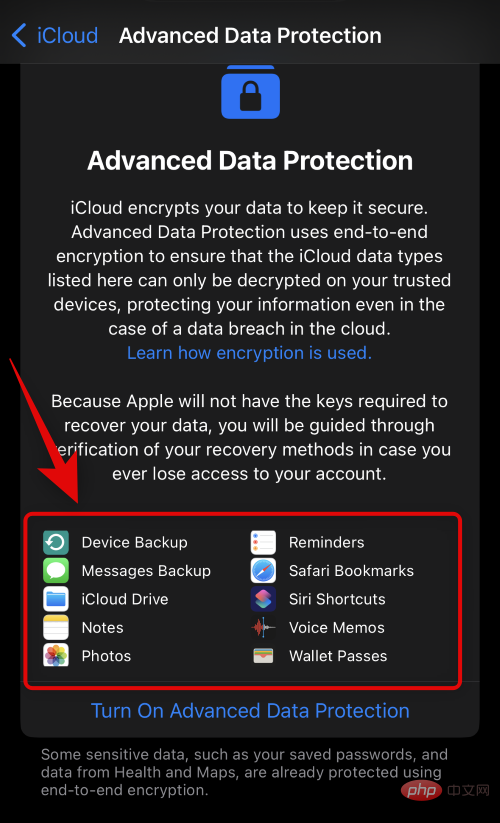
Klik dan pilih Hidupkan Perlindungan Data Lanjutan.
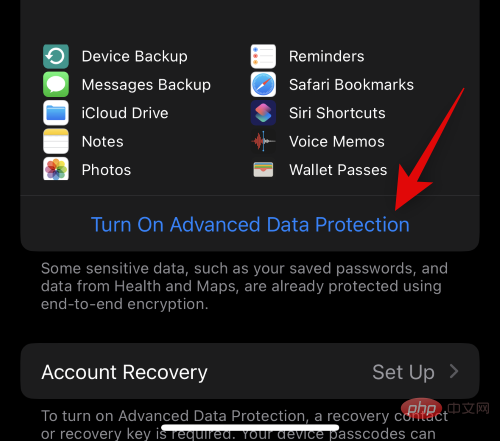
Anda kini akan dimaklumkan dan anda akan bertanggungjawab untuk memulihkan data anda kerana kunci penyahsulitan akan disimpan pada peranti dipercayai yang dikaitkan dengan Apple ID anda. Ini bermakna anda perlu mencipta kaedah pemulihan sandaran untuk memulihkan data anda pada masa hadapan. Ini boleh dilakukan dengan menyediakan kenalan pemulihan atau kunci pemulihan. Klik Sediakan pemulihan akaun untuk meneruskan proses.
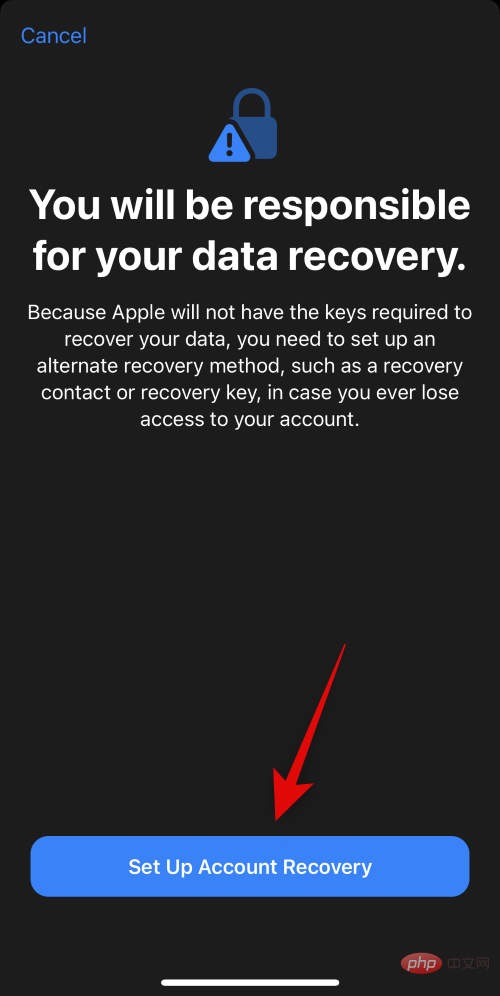
Jika anda ingin menggunakan kenalan pemulihan, sila klik + untuk menambah kenalan pemulihan.
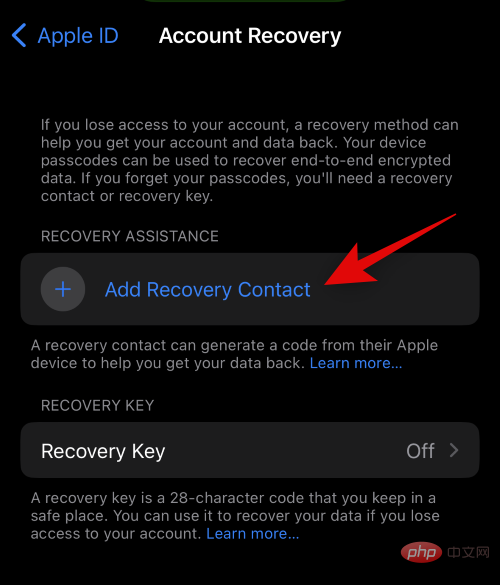
Anda kini akan dimaklumkan tentang cara pemulihan proses hubungan akan berfungsi. Anda disyorkan agar menambah orang yang anda percayai yang boleh menghubungi anda pada masa hadapan jika anda kehilangan akses kepada akaun anda. Selain itu, orang yang dipilih tidak akan dapat mengakses data iCloud anda atau log masuk ke akaun anda. Sebaik sahaja anda sudah biasa dengan cadangan ini, ketik untuk menambah kenalan pemulihan.
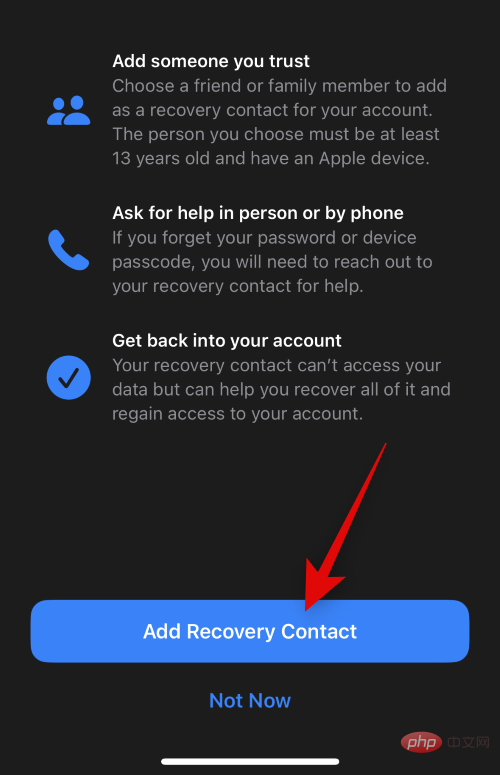
Masukkan maklumat hubungan orang itu di bahagian atas.
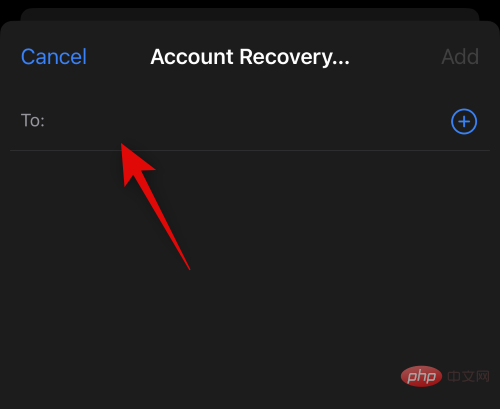
Anda juga boleh mengetik + dan pilih kenalan yang diingini daripada senarai kenalan anda.
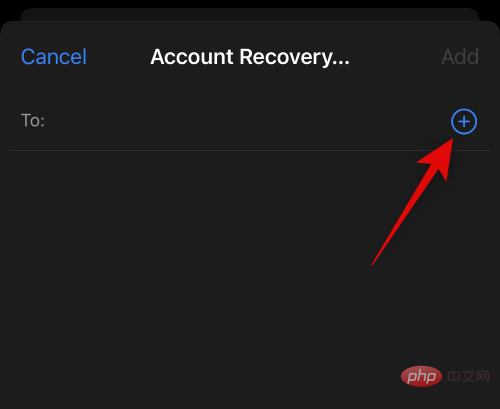
Klik Tambah di penjuru kanan sebelah atas.
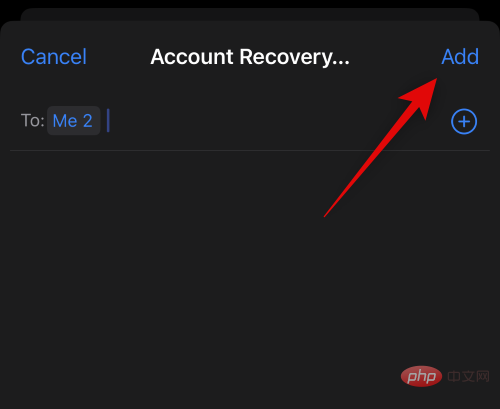
Permintaan kini akan dihantar kepada orang yang dipilih untuk ditetapkan sebagai kenalan pemulihan anda. Sebaik sahaja mereka menerima permintaan anda, mereka akan ditambahkan sebagai kenalan pemulihan dan anda boleh menghubungi mereka untuk mendapatkan semula akses kepada akaun anda jika diperlukan pada masa hadapan.
Kaedah pemulihan lain yang boleh anda gunakan ialah kunci pemulihan. Klik pada Kunci Pemulihan untuk bermula.
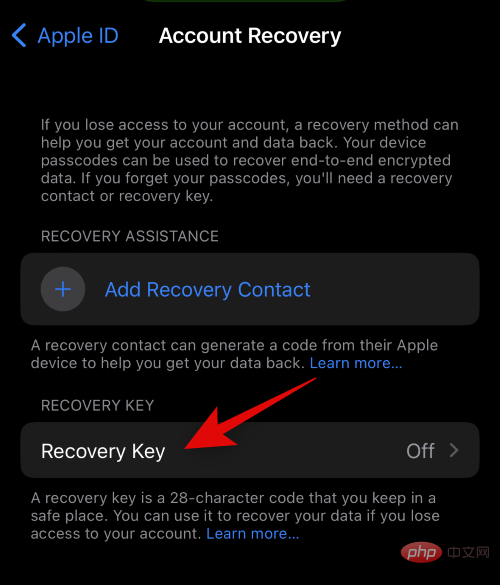
Klik dan hidupkan suis Kunci Pemulihan di bahagian atas.
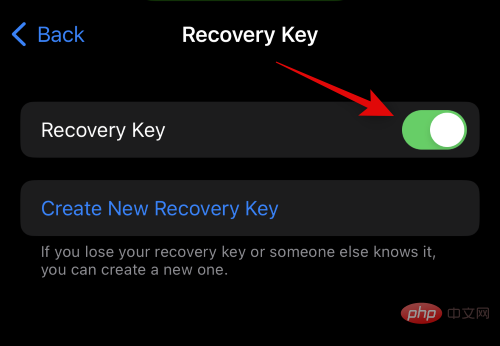
Klik Gunakan Kunci Pemulihan untuk mengesahkan pilihan anda.
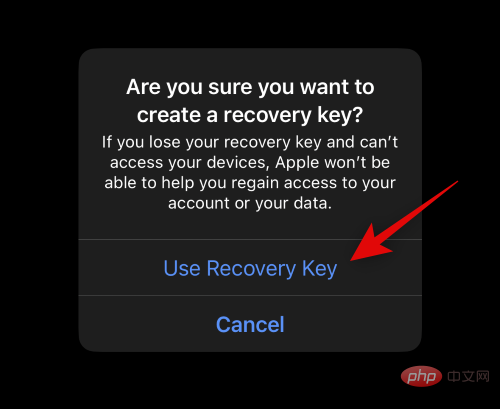
Anda kini akan diminta memasukkan kod laluan iPhone anda untuk mengesahkan identiti anda. Masukkan kata laluan anda apabila digesa.
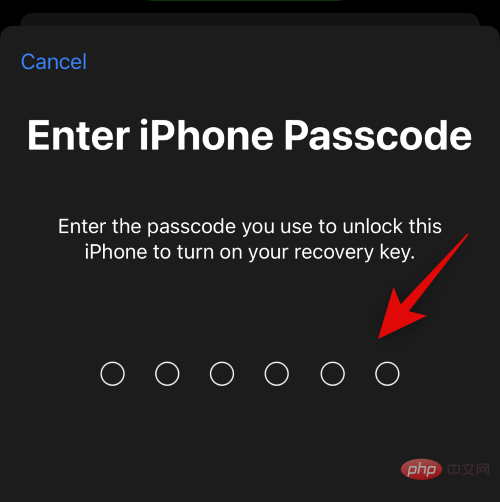
Kunci pemulihan kini akan dijana dan dipaparkan pada skrin anda. Cetak salinan yang sama atau simpan di tempat yang selamat supaya anda boleh menggunakan salinan yang sama untuk memulihkan akaun anda pada masa hadapan.
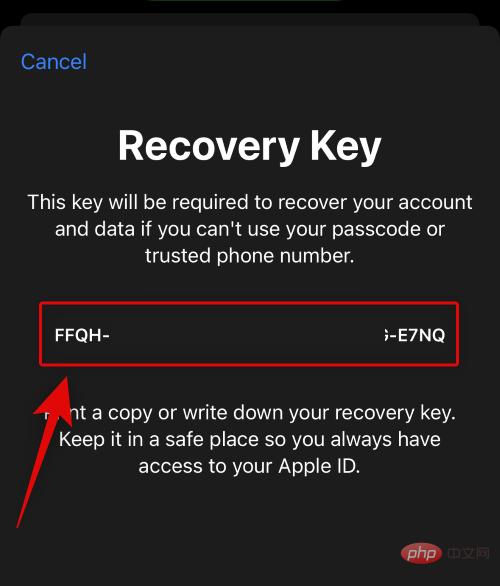
Selepas selesai, klik untuk meneruskan .
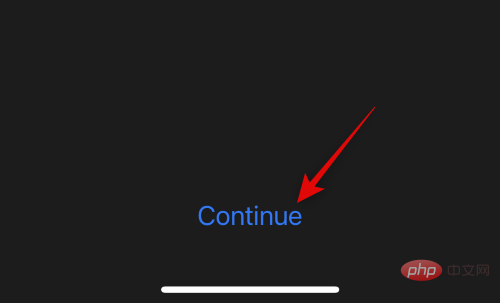
Anda kini akan diminta untuk mengesahkan kunci pemulihan. Masukkan kunci pemulihan yang anda tulis di lokasi selamat dalam langkah sebelumnya.
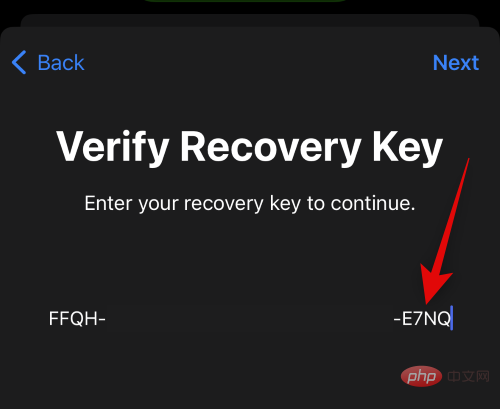
Klik Seterusnya selepas selesai.
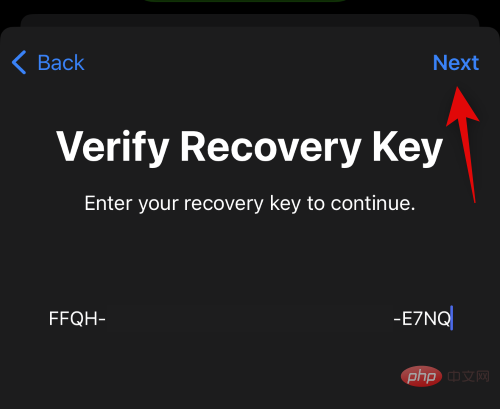
Kunci pemulihan anda kini akan disahkan dan diaktifkan untuk akaun baharu anda. Itu sahaja! Anda kini akan mendayakan Perlindungan Data Lanjutan untuk akaun iCloud anda dan juga akan menetapkan kaedah pemulihan pilihan anda.
Cara Melumpuhkan Perlindungan Data Lanjutan dan Kaedah Pemulihan Pemadaman
Jika anda ingin melumpuhkan Perlindungan Data Lanjutan dan memadamkan kaedah pemulihan anda, maka anda boleh melakukan ini pada iPhone.
Buka apl Tetapan.
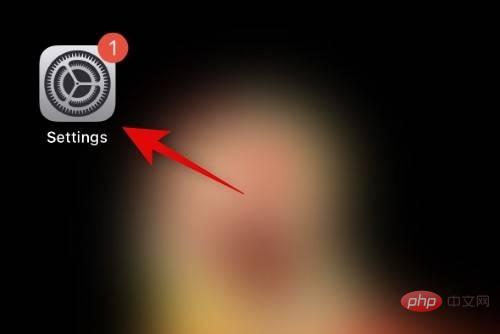
Ketik ID Apple di bahagian atas skrin.
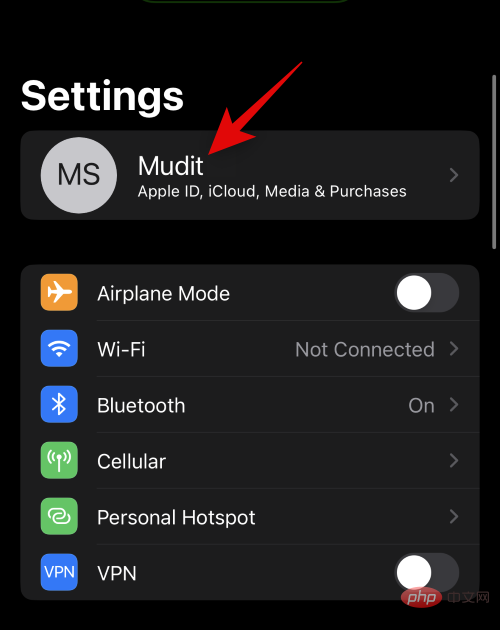
Klik dan pilih iCloud.
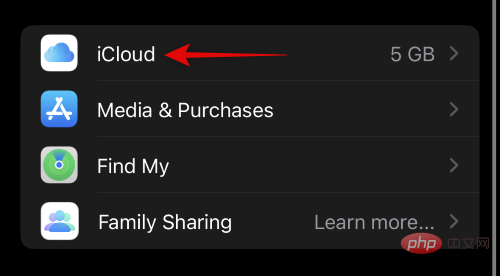
Sekarang tatal ke bawah dan klik pada Perlindungan Data Lanjutan.
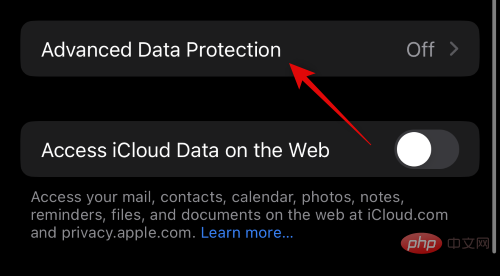
Klik untuk mematikan Perlindungan Data Lanjutan.
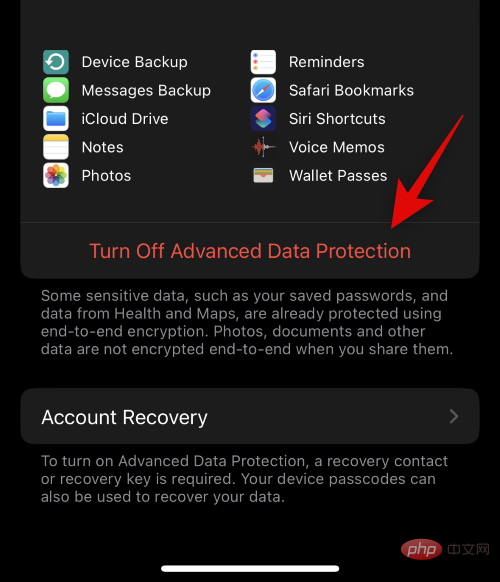
Klik Tutup untuk mengesahkan pilihan anda.
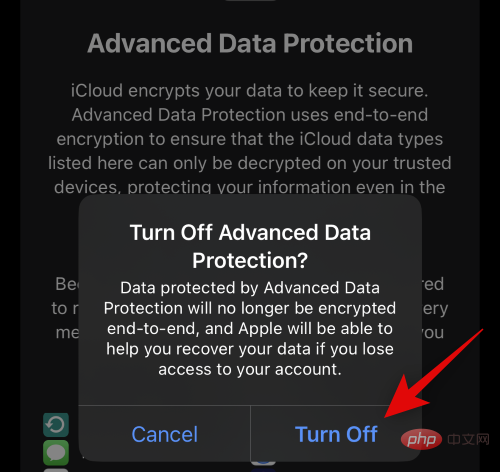
Apabila digesa, masukkan kod laluan iPhone anda untuk mengesahkan identiti anda.
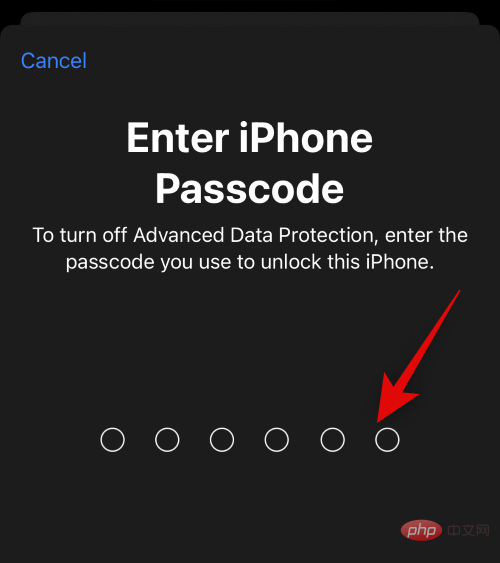
Perlindungan Data Lanjutan kini akan dimatikan untuk akaun iCloud anda. Klik Pemulihan Akaun di bahagian bawah untuk mengalih keluar kaedah pemulihan aktif anda.
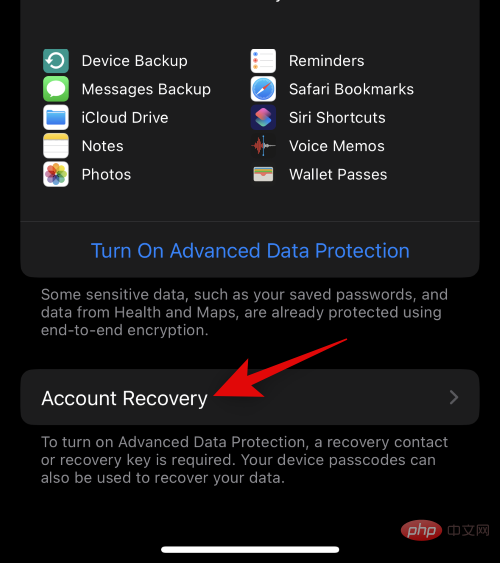
Jika anda menggunakan kenalan pemulihan, klik dan pilih kenalan pemulihan anda.
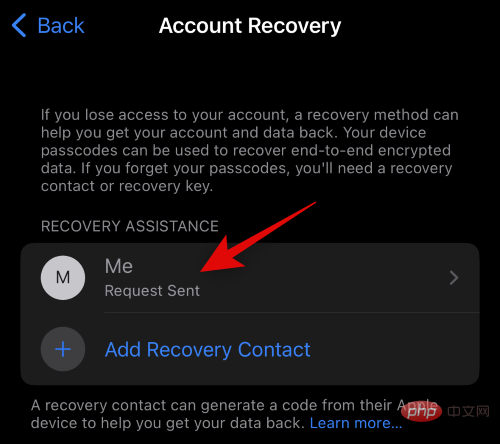
Klik dan pilih Padam Kenalan.
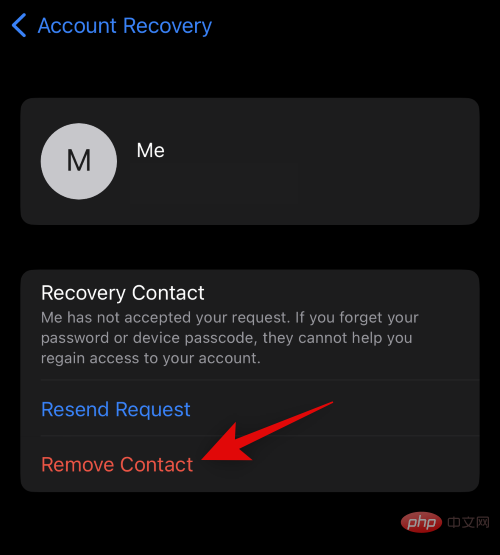
Klik Padam Kenalan untuk mengesahkan pilihan anda.
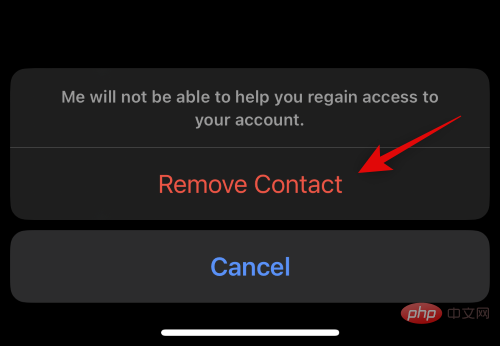
Kenalan yang dipilih kini akan dipadamkan sebagai kenalan pemulihan anda. Jika anda mempunyai berbilang kenalan pemulihan yang disediakan untuk akaun anda, ulangi langkah ini sekali lagi. Jika anda menyediakan kunci pemulihan untuk akaun anda, klik Kunci Pemulihan.
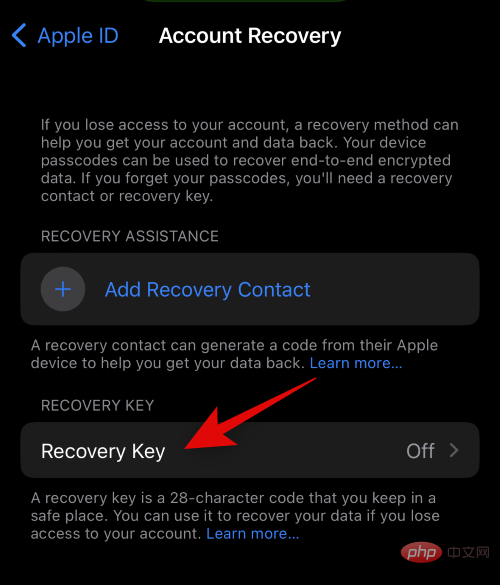
Klik dan matikan suis Kunci Pemulihan.
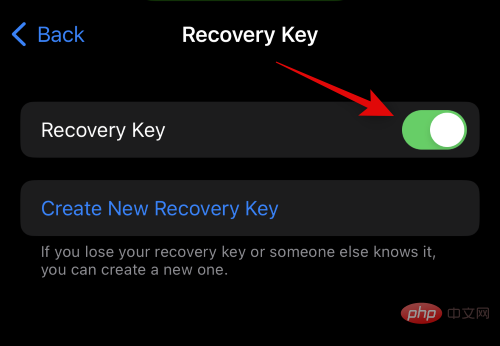
Klik Tutup untuk mengesahkan pilihan anda.
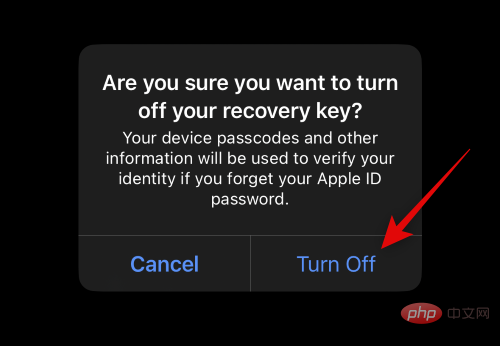
Masukkan kod laluan iPhone anda untuk mengesahkan identiti anda.
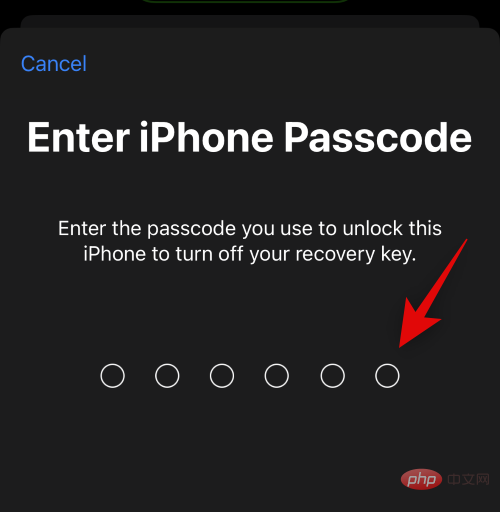
Itu sahaja! Anda kini akan melumpuhkan perlindungan data lanjutan dan kaedah pemulihan untuk akaun iCloud anda.
Atas ialah kandungan terperinci Apakah Perlindungan Data Lanjutan iPhone, cara mendayakannya dan sebabnya. Untuk maklumat lanjut, sila ikut artikel berkaitan lain di laman web China PHP!

